Dekoder memperluas kemampuan TV. TV lama mungkin tidak menerima sinyal DVB-T2. Saluran modern disiarkan dalam format ini.
Dalam hal ini, ada baiknya menghubungkan dekoder yang dapat memecahkan kode sinyal digital dan mengubahnya menjadi analog. Ada juga dekoder untuk DVB-C ( Kotak dekoder DVB-T2 dan DVB-S2 memerlukan antena agar berfungsi dengan benar. Spesifikasi harus diperiksa dengan konsultan atau orang yang berpengalaman dengan perangkat ini: kualitas sinyal tergantung pada medan, jumlah rumah di dekatnya, ke arah mana antena diarahkan dan faktor lainnya. [caption id="attachment_7172" align="aligncenter" width="610"]
TV kabel ), DVB-S (
TV satelit ) dan dekoder dengan mode operasi gabungan. Smart set-top box (
TV-Box ) harus ditempatkan dalam kategori terpisah. Mereka benar-benar dapat menghubungkan TV apa pun ke Internet.
Apa yang Anda perlukan untuk menghubungkan dekoder ke TV?
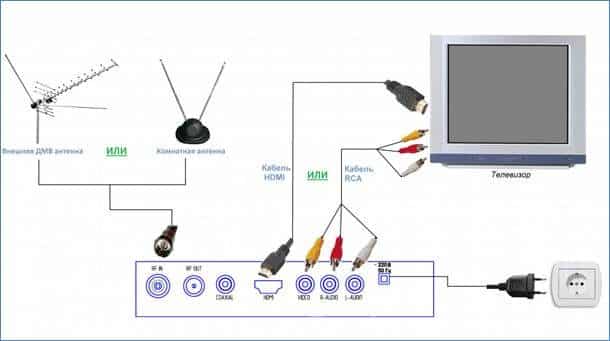 Standar penyiaran DVB-T2
Standar penyiaran DVB-T2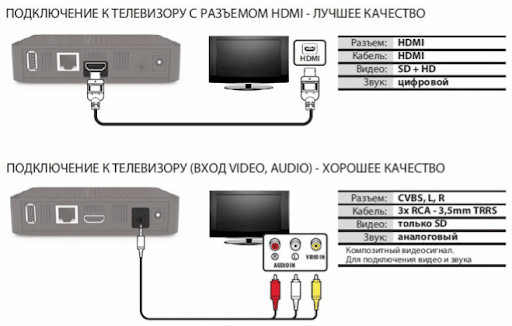
Untuk menentukan jenis kabel yang akan dihubungkan, Anda perlu melihat bagian belakang TV dan memeriksa antarmuka yang diperlukan atau memeriksanya dalam instruksi untuk TV.
Lingkup pengiriman set-top box TV – kabel
Dalam kit, selain dekoder itu sendiri, Anda dapat melihat beberapa kabel untuk menghubungkan ke berbagai TV. Misalnya, kit mungkin berisi kabel HDMI, RCA, SCART, dan S-Video
- HDMI 1.2 – memungkinkan Anda untuk menampilkan gambar FHD.
- HDMI 4 – memungkinkan Anda menampilkan gambar 4K pada kecepatan bingkai 30 fps.
- HDMI 0 – memungkinkan Anda menghasilkan gambar 4K pada kecepatan bingkai 60 fps.
 HDMI adalah antarmuka digital yang memungkinkan Anda menghubungkan dekoder ke TV yang lebih baru, dan juga memiliki saluran suara surround. Untuk TV lama, ada antarmuka SCART analog, yang terlihat seperti konektor persegi panjang lebar, S-VIDEO, yang terlihat seperti konektor hitam dengan colokan di tengah dan RCA, yang terlihat seperti tiga warna (kuning, putih dan merah) colokan tulip.
HDMI adalah antarmuka digital yang memungkinkan Anda menghubungkan dekoder ke TV yang lebih baru, dan juga memiliki saluran suara surround. Untuk TV lama, ada antarmuka SCART analog, yang terlihat seperti konektor persegi panjang lebar, S-VIDEO, yang terlihat seperti konektor hitam dengan colokan di tengah dan RCA, yang terlihat seperti tiga warna (kuning, putih dan merah) colokan tulip.
Jika Anda menggunakan salah satu antarmuka ini, maka resolusi maksimumnya adalah 768 x 576 piksel, dan kecepatan bingkai akan dibatasi hingga 25 fps.
Banyak kotak TV memiliki port USB yang memungkinkan Anda menyambungkan, misalnya, flash drive USB dan memutar multimedia apa pun (musik, video, foto). Untuk memutar konten FHD pada resolusi 1920×1080, flash drive USB 2.0 apa pun sudah cukup, tetapi untuk resolusi 4K, yaitu 3840×2160, Anda memerlukan drive USB 3.1 generasi kedua (gen2) dengan bandwidth minimal 20 gigabit per detik. Perlu juga diingat bahwa hanya remote control yang disertakan dengan dekoder untuk menerima saluran TV digital. Tetapi kit dengan set-top box untuk menyiarkan sinyal satelit juga terdiri dari satu set kabel yang diperlukan untuk menghubungkan antena, dan dekoder.
Perlu juga diingat bahwa hanya remote control yang disertakan dengan dekoder untuk menerima saluran TV digital. Tetapi kit dengan set-top box untuk menyiarkan sinyal satelit juga terdiri dari satu set kabel yang diperlukan untuk menghubungkan antena, dan dekoder.
Peralatan tambahan untuk set-top box
Jika Anda belum pernah berurusan dengan set-top box sebelumnya dan tidak tahu cara mengkonfigurasinya dengan benar, maka Anda dapat membeli satu set set-top box dan keyboard nirkabel dengan mouse. Set seperti itu sering dapat ditemukan dengan model premium, yang dimulai dari 5.000 rubel. Mouse akan membantu Anda bergerak di sekitar antarmuka konsol lebih cepat, dan keyboard akan membantu Anda mengetik teks lebih cepat. Selain itu, aksesori tambahan mencakup berbagai jenis kabel ekstensi, adaptor, splitter, dan splitter, yang dapat berguna untuk menyambungkan beberapa TV secara bersamaan. Kami menghubungkan TV modern ke TV menggunakan konektor HDMI:
Cara menyambungkan dua TV ke satu dekoder digital Tricolor :
Cara menghubungkan dekoder ke TV baru dan lama melalui konektor HDMI, tulip-RCA, SCART
 Port HDMI TV untuk menghubungkan dekoder
Port HDMI TV untuk menghubungkan dekoder
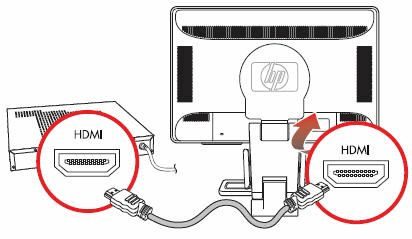

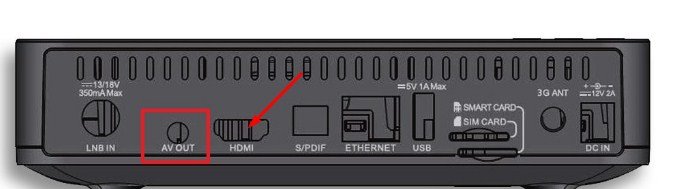
TV lama
Panduan sebelumnya menjelaskan langkah-langkah untuk menghubungkan dekoder ke TV baru melalui kabel HDMI. Jika Anda menghubungkan dekoder TV digital ke TV lama, Anda harus memperhatikan konektor yang akan Anda gunakan untuk menghubungkan dekoder ke TV.
- Dalam kebanyakan kasus, koneksi dibuat melalui konektor RCA , yang terlihat seperti tiga colokan kuning, merah dan putih – tulip. Hubungkan ujung pertama kabel ke TV dan ke dekoder. Pastikan warna konektor pada dekoder atau TV sesuai dengan warna konektor yang tersambung . Jika warna tidak tertera pada dekoder atau pada TV, maka masukkan colokan secara acak hingga mendapatkan gambar atau suara. Jika Anda memasukkan steker ke soket yang salah, maka tidak akan terjadi apa-apa – ini benar-benar aman untuk Anda dan peralatan.
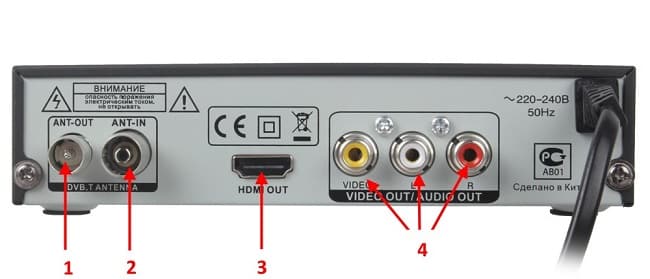
konektor RCA - Terkadang Anda harus terhubung melalui konektor SCART . Mengenalinya mudah: SCART terlihat seperti konektor persegi panjang memanjang dengan colokan datar di dalamnya. Keuntungannya terletak pada kenyataan bahwa itu hanya dapat dihubungkan di satu sisi karena bentuknya yang tidak simetris, sehingga sangat sulit untuk membuat kesalahan saat menghubungkan dekoder ke TV.

- Metode ketiga untuk menghubungkan dekoder ke TV adalah S-Video , konektor bundar yang sering berwarna kuning atau hitam. Ini dapat dengan mudah dikacaukan dengan konektor RCA, jadi jika Anda tidak yakin tentang koneksi yang benar, lihat instruksi untuk TV dan dekoder dan pastikan lokasi konektor ini.

Cara menghubungkan dekoder ke TV Samsung langkah demi langkah – instruksi video: https://youtu.be/ZyHYPUSqF3U
Ada juga kasus di mana dekoder hanya memiliki output HDMI, dan TV lama hanya memiliki output analog. Dalam hal ini, Anda perlu membeli konverter yang mengubah sinyal digital menjadi analog. Beberapa konverter ini mungkin memerlukan daya USB, yang dapat diperoleh dengan menghubungkan konverter ke port USB pada dekoder itu sendiri. Cara menyambungkan dekoder digital ke TV LG dan menyetel saluran: https://youtu.be/LuMUNZTLb8s
Bagaimana menghubungkan dekoder ke beberapa TV secara bersamaan
Untuk menghubungkan beberapa TV secara bersamaan, Anda harus membeli pembagi kabel HDMI. Pembagi seperti itu berharga sekitar seribu rubel. Ini menyalin sinyal output dan menyiarkannya ke semua output HDMI-nya. Jika Anda menggunakan kabel RCA, Anda memerlukan pembagi untuk sinyal analog, yang harganya mulai 400 rubel. Prinsip operasinya mirip dengan splitter untuk HDMI, tetapi kualitasnya jauh lebih buruk.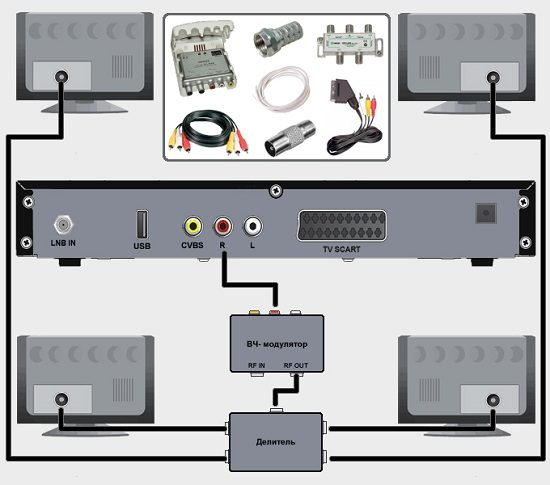
 Menghubungkan beberapa perangkat
Menghubungkan beberapa perangkat
Kemungkinan masalah dan solusi
- Gambar menghilang, membeku, atau “hancur” . Ini karena posisi antena yang salah dan sambungannya ke dekoder. Coba pindahkan antena ke lokasi lain dan lihat kualitas sinyalnya.
- Kotak dekoder berfungsi, tetapi ketika Anda mencoba menghidupkan saluran, “white noise” atau layar hitam ditampilkan alih-alih gambar . Jika saluran dulu berfungsi, tetapi sekarang tidak ada gambar, maka frekuensi saluran kemungkinan besar tidak diatur dengan benar. Ini terkadang terjadi setelah pembaruan firmware dekoder atau kegagalan daya yang mengakibatkan mati dini. Dalam hal ini, penyetelan ulang (pencarian) saluran akan membantu.

- Gambar kabur atau kabur . Masalah ini disebabkan oleh pilihan resolusi yang salah pada dekoder, yang lebih rendah dari resolusi TV.
- Set-top box tidak dapat memutar film yang direkam pada flash drive. Kemungkinan besar, dekoder tidak dapat memutar file dengan format di mana film direkam. Misalnya, film atau file video lainnya yang seharusnya diputar di dekoder TV direkam pada kandar flash dalam ekstensi .mov, yang dekoder tidak dapat diputar karena pembatasan perangkat lunak yang ditetapkan oleh pabrikan untuk satu alasan atau lainnya. Untuk mengatasi masalah ini, Anda perlu mengonversi file video asli ke ekstensi yang didukung menggunakan program khusus atau layanan online, atau mengunduh file lain dengan ekstensi yang didukung. Untuk mengetahui apakah dekoder Anda mendukung ekstensi tertentu, baca instruksinya, yang seharusnya disertakan dalam paket.

Juga, jika TV tidak merespons tombol atau remote control dan tidak mengganti saluran, Anda dapat mengatur ulang TV menggunakan tombol reset di panel belakang [/ caption] - Dekoder tidak dapat terhubung ke Internet . Pastikan jaringan Wi-Fi Anda terhubung ke Internet dan berfungsi dengan baik dengan perangkat lain yang terhubung ke jaringan yang sama. Periksa juga apakah kecepatan koneksi Internet Anda setidaknya 2-3 megabit per detik. Jika dekoder masih tidak dapat terhubung ke Internet, atau koneksi jaringan dibuat, tetapi tidak ada yang mengunduh, maka ubah pengaturan DNS di menu pengaturan dekoder. Tentukan subnet mask 255.255.255.0 dan server DNS 8.8.8.8 atau 8.8.4.4. Data server DNS dimiliki oleh Google dan seringkali bekerja lebih stabil daripada yang dipilih oleh dekoder secara default selama pengaturan awal koneksi jaringan.
Cara mengatur saluran
Untuk mulai menonton saluran TV, Anda harus memilih dekoder TV sebagai sumber sinyal. Maka Anda harus pergi ke pengaturan dekoder dan menemukan item pengaturan saluran (terkadang mencari saluran). [caption id="attachment_7183" align="aligncenter" width="500"] Cari saluranSebaiknya gunakan pencarian otomatis untuk saluran TV. Selama proses penyiapan, dekoder itu sendiri akan memeriksa semua frekuensi dan memilih frekuensi di mana saluran TV disiarkan. Jika penyetelan otomatis tidak membantu, Anda harus menggunakan pencarian saluran manual. Dalam hal ini, Anda perlu mengganti frekuensi secara manual dan mencari yang sesuai. Frekuensi saluran tertentu dapat ditemukan di situs web saluran tersebut.
Cari saluranSebaiknya gunakan pencarian otomatis untuk saluran TV. Selama proses penyiapan, dekoder itu sendiri akan memeriksa semua frekuensi dan memilih frekuensi di mana saluran TV disiarkan. Jika penyetelan otomatis tidak membantu, Anda harus menggunakan pencarian saluran manual. Dalam hal ini, Anda perlu mengganti frekuensi secara manual dan mencari yang sesuai. Frekuensi saluran tertentu dapat ditemukan di situs web saluran tersebut.









Вот если бы, при подключении тюльпанами, Вы развернули телевизор задней стороной вперед и показали к каким трем из пяти разъемам подключить тюльпаны от приставки, то вопросов бы не возникло даже у меня. Можно было рассказать зачем нужны два незадействованных разъема.